卸载Win7系统中的.NetFramework的方法(详细介绍如何从Win7系统中卸载.NetFramework)
在使用Windows7系统时,有时候我们可能需要卸载系统中的.NetFramework,以便进行重新安装或解决某些问题。然而,许多用户对如何正确卸载.NetFramework并不了解。本文将详细介绍在Win7系统中卸载.NetFramework的方法和步骤。

1.确认已拥有管理员权限
在开始卸载.NetFramework之前,请确保您已登录为具有管理员权限的用户,以便能够执行必要的操作。
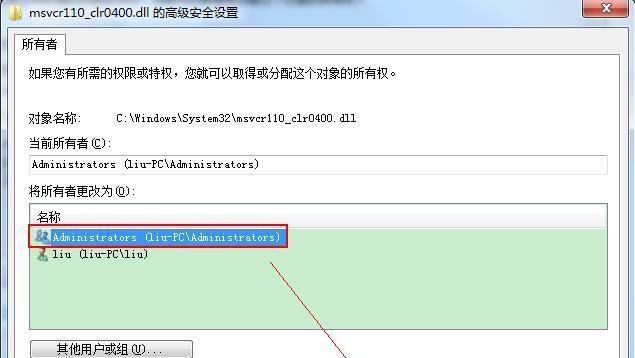
2.检查当前.NetFramework的版本
在卸载.NetFramework之前,首先需要了解当前系统上安装的.NetFramework的版本号,以便正确选择卸载的目标。
3.打开控制面板
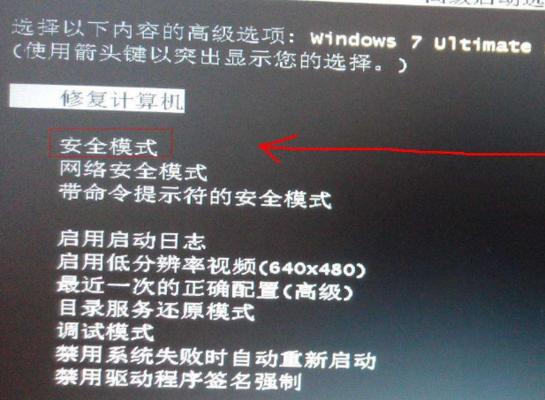
单击开始菜单,然后选择控制面板,以打开Windows7的控制面板界面。
4.进入程序和功能
在控制面板界面中,找到并单击“程序”或“程序和功能”选项。
5.找到并选择.NetFramework安装程序
在程序和功能界面上,浏览已安装的程序列表,找到所有与.NetFramework相关的项目,选中待卸载的.NetFramework版本。
6.卸载选择的.NetFramework版本
在选中待卸载的.NetFramework版本后,点击页面顶部的“卸载”或右键单击选中的版本并选择“卸载”以开始卸载过程。
7.确认卸载操作
在开始卸载之前,系统可能会提示您确认操作。请仔细阅读并确保您选择了正确的.NetFramework版本,然后点击“确认”继续。
8.等待卸载完成
卸载过程可能需要一段时间,请耐心等待直到完成。
9.重启计算机
在卸载完成后,重启计算机以应用更改。
10.检查卸载结果
重新登录系统后,检查您所卸载的.NetFramework是否已成功移除。
11.处理残余文件和注册表项
如果您发现仍有残余文件或注册表项存在,请使用专业的卸载工具或手动删除这些文件和注册表项。
12.下载并安装新的.NetFramework版本(可选)
如果您计划重新安装.NetFramework,访问微软官方网站下载最新版本,并按照官方指导进行安装。
13.注意事项和常见问题
卸载.NetFramework时,请确保您已备份重要数据,并注意遵循操作提示和指导。
14.卸载其他.NetFramework版本(可选)
如果您在系统中安装了多个.NetFramework版本,您可以按照上述步骤分别卸载它们。
15.重要提示和注意事项
卸载.NetFramework可能会影响运行在系统上依赖于.NetFramework的应用程序,请在卸载之前确保您了解潜在的影响并做好准备。
通过本文的详细介绍,您现在应该知道如何从Win7系统中正确地卸载.NetFramework。请记住,在进行任何操作之前,备份重要数据,并且谨慎执行操作以避免潜在的问题。如果您需要重新安装.NetFramework,请确保从官方网站下载最新版本并按照官方指导进行安装。希望本文对您有所帮助!
版权声明:本文内容由互联网用户自发贡献,该文观点仅代表作者本人。本站仅提供信息存储空间服务,不拥有所有权,不承担相关法律责任。如发现本站有涉嫌抄袭侵权/违法违规的内容, 请发送邮件至 3561739510@qq.com 举报,一经查实,本站将立刻删除。
- 站长推荐
- 热门tag
- 标签列表






























